机构管理员操作手册(学校版)
青骄第二课堂学校管理员 操作手册
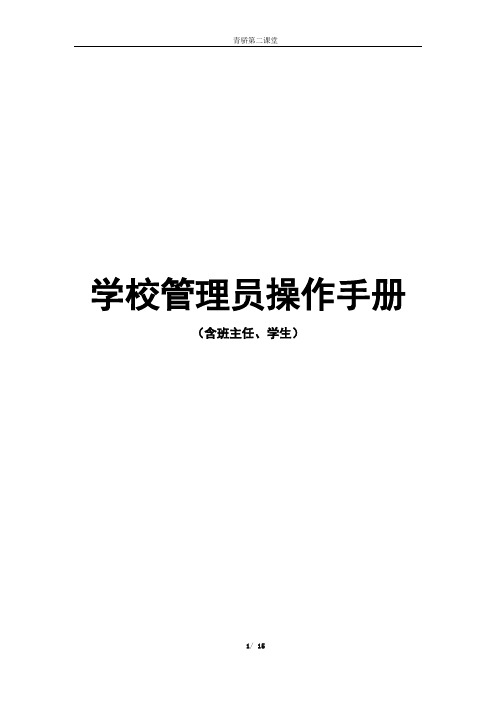
学校管理员操作手册(含班主任、学生)1学校管理员:导出学生信息 (3)1.1功能说明(操作前必看) (3)1.2操作流程 (3)2学校管理员:一键升级 (4)2.1功能说明(操作前必看) (4)2.2操作流程 (5)2.2.1一键升级 (5)2.2.2一键回退 (6)3班主任:学生管理 (8)3.1功能说明(操作前必看) (8)3.2操作流程 (8)3.2.1导入 (8)3.2.2新增 (11)4学生:登录验证 (13)4.1功能说明(操作前必看) (13)4.2操作流程 (14)1.学校管理员:导出学生信息1.1功能说明(操作前必看)新学年,每个学校的学校管理员需首先“导出”学生信息。
“导出”学生信息的用途非常重要,主要是:用于学生信息备份,可快速核查;班主任做校内学生的班级调换需要使用此表格;当偶有发生错误操作的时候,可以快速找回学生信息。
1.2操作流程学校管理员登录后,点击“开始管理”。
在“班级管理”下,选中某一“年级”,选中“全部”,点击“导出”。
因学生数据量比较大,点击“导出”后系统需要一定时间进行处理,请不要关闭页面或进行其他操作,在导出表格成功后即可进行其他操作。
表格打开后,示例如下图。
2.学校管理员:一键升级2.1.功能说明(操作前必看)“导出”学生信息后,每个学校的学校管理员请务必先操作“一键升级”。
操作“一键升级”后,将对全校所有学生进行升年级操作。
其中“六年级”、“初三”、“高二”、“中职二”年级的学生将被归档,其余年级学生将被升年级,且班级不变。
例如,原“五年级一班”学生将升级至“六年级一班”。
学生归档以后相当于从当前学校毕业,学校进度管理数据会做更新,归档的学生会纳入学校的考核范围。
在操作“一键升级”后,才可操作“班级管理”和“学生管理”的其余功能。
每个学校在一学年内仅可操作一次“一键升级”,操作成功后24小时内可操作“一键回退”。
“一键回退”是在操作“一键升级”出现重大错误时,可以快速回退到升级前状态的功能,请慎重操作,不要误点击。
4.1校管理员使用手册

学校管理员使用手册一、主要工作项目:1.开通、维护帐号2.新学年为老师、学生帐号升年级、导入新生帐号3.接收上级指示并按要求开展工作4.开展寒、暑假等专项专题活动,督促本校学生参与5.督查本校班主任或授安全课老师,按要求通过平台日常授课二、如何查看我的工作得分?登录平台后,点击导航中的“管理系统”进入;选择“得分排名”查看各项工作得分明细。
可选择相应按钮进行查看“我的得分排名(即本校得分排名)”、“班级得分排名(即本校各班级的具体得分及排名)”、“区县各校得分排名”、“本市各校得分排名”。
备注:1、学校得分排名可选择全学年,上、下学期进行查看。
如下图:得分计算:教学过程得分=已上课程数/应上课时数*总分(上、下学期各50分);教学效果得分=已学习学生人次/应学习学生人次*总分(上、下学期各50分);专项活动得分=已参与人数/应参与人数*总分(50分)(专项活动如分家庭版和学校版就各自25分)2、可在班级得分排名中,输入教师的姓名,查询其在全年任课不同班级的工作情况得分。
另外也可按年级进行检索查询得分。
查询期限划分为:‘上学期’、‘下学期’、‘全学年’(包含上下两学期)、‘全年’(自然年:1月1日至12月31日,包含跨越学年的老师工作情况展示);查询方式分为:‘按教师姓名’、‘按年级显示’、‘按年级段显示’等。
如下图:三、如何开通、维护教师和学生帐号?首先批量导入教师帐号,生成相应班级后再导入学生帐号,班级格式要一致。
(导入教师的条件:授安全课老师或班主任老师信息都做在一张模板里)第一步:登录平台后,点击导航中的“管理系统”进入;第二步:进入“我的工作——帐号管理——导入教师帐号”,按照页面提示,下载、导入模板表格即可。
第三步点击请选择文件按钮,选择好要导入的文件单击打开,系统即自动导入教师信息,生成登陆平台帐号第四步:导入成功后,进入“查看教师帐号”,核对无误后可分发给教师。
也可下载教师帐号,以及对单个帐号进行添加、删除、修改等操作。
泛雅使用手册(学校管理员)

泛雅平台使用手册------学校管理员目录1.如何登录系统 (4)2.后台管理功能介绍 (5)3.基础数据管理 (6)3.1课程管理 (6)3.2开课管理 (10)3.3教学班管理 (13)3.4学生管理 (16)3.5教师管理 (17)3.6院系管理 (18)3.6专业管理 (19)4.门户管理 (20)4.1新闻管理 (20)4.2友情链接 (21)4.3资料管理 (21)4.4图片管理 (22)4.5门户设置 (22)4.6栏目管理 (23)4.7导航栏管理 (23)5.课程展示 (24)5.1课程网站.............................................................................................. 错误!未定义书签。
5.2精品课程 (24)5.3推荐课程 (25)6.网络课程管理 (32)6.1课程库 (32)6.2已开课程 (32)6.3自选课程 (34)6.4微课程 (35)6.5学分银行 (35)6.6已归档课程 (36)7.统计 (37)7.1系统访问统计 (37)7.2课程页面访问统计 (39)7.3访客统计 (42)7.4教学统计 (44)7.5学习统计 (46)7.6成绩统计 (49)7.7基础数据统计 (50)7.8课程数据统计 (51)7.9用户档案 (52)7.10学期报告 (53)8.访问日志 (54)8.1登录日志 (54)8.2活动日志 (55)8.3后台活动日志 (56)9.审核管理 (57)9.1讨论区 (57)10.系统配置 (58)10.1角色分配 (58)10.2角色权限管理 (61)10.3应用管理 (62)10.4发站内信 (63)11.付费课程管理 (64)11.1课程操作 (64)11.2订单查看 (65)1.如何登录系统1.拥有管理员权限的帐号登录平台之后,将鼠标移至教学空间上,则会自动显示下拉列表,选择“后台管理”按钮,进入后台管理界面。
辽宁平台学校管理员操作手册(完整版)

2015年度辽宁教师教育管理服务平台学校管理员操作指南前言Preview这也许是一本让您感到乏味的手册。
当然好处是一看就知道要做什么,如何做。
虽然内容有些无趣,但我们竭力希望能通过可视化的表现形式,从“平台登录”、“学校管理员职责及操作”等篇章让不同需求的活动参与人员更清晰明白地知道自己要做的事情,对于培训计划与项目的管理更加规范与标准,对于教师服务与管理更加有条理性。
由于平台装载的内容太多,各篇章会力争对涉及的内容有所说明,希望您能对手册里的某个点感兴趣,去挖掘更多的精彩!衷心地祝愿您:身体健康,工作顺利,合家幸福!目录Contents前言Preview (II)目录Contents (3)平台登录篇 (5)一、登录 (5)操作篇 (7)一、基础信息管理 (7)1.1用户管理 (8)二、培训管理 (11)2.1计划管理 (11)2.2项目管理 (13)2.3成绩管理 (25)三、测评管理 (26)3.1项目管理 (26)3.2发展测评成绩管理 (26)四、个人中心 (27)4.1学习记录 (27)4.2测评记录 (28)4.3辅导记录 (28)4.4管理记录 (29)4.5个人信息 (31)4.6 修改密码 (31)五、退出登录 (32)六、操作流程图 (33)平台登录篇平台登录篇一、登录打开浏览器,在地址栏中输入登录地址:/ ,进入辽宁教师教育管理服务平台,如图:1-1。
(建议使用360浏览器、谷歌浏览器或IE8以上的浏览器)图1-1用户名即身份证号,初始密码为123456,进入平台之后,可在“个人中心”——>修改密码中,修改自己的密码。
平台登录篇操作篇操作篇Gerengongzuoshipian一、基础信息管理打开浏览器,在地址栏中输入登录地址:http :// ,进入辽宁省教师教育管理服务平台,在界面的左侧您将看到的就是基础信息管理、培训管理、个人中心、首页信息管理等内容,如图1-1所示:图1-1操作篇1.1用户管理图1-21、查询用户条件通过角色、身份、性别、用户姓名、身份证号、省、市、区县、学校、状态、学段、学科查询项去具体查询某个用户2、导出可导出用户信息,excel表格形式3、管理操作1)学校管理员可以对自己所属区域的用户进行管理,编辑等操作,其他区域的用户只能查看用户基本信息,不能编辑、删除、停用、重置密码等;2)对个人用户可以进行的操作有:编辑、查看、重置密码、停用。
第一部分学校管理员及辅导员操作手册系统登录界面
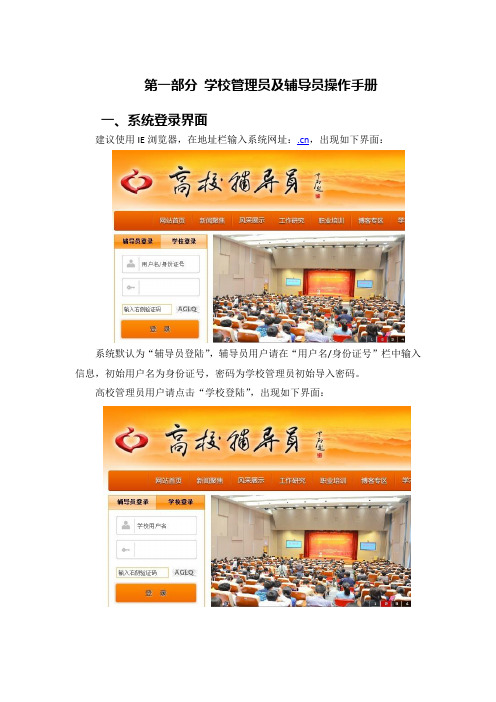
第一部分学校管理员及辅导员操作手册一、系统登录界面建议使用IE浏览器,在地址栏输入系统网址:.cn,出现如下界面:系统默认为“辅导员登陆”,辅导员用户请在“用户名/身份证号”栏中输入信息,初始用户名为身份证号,密码为学校管理员初始导入密码。
高校管理员用户请点击“学校登陆”,出现如下界面:二、辅导员信息填写辅导员通过使用个人身份证号码及密码登录系统,点击【进入信息中心】,即可登录高校辅导员信息管理系统,如下图所示:提醒:各位辅导员老师,为了保证您的个人信息安全,请您登录系统后,先点击上图右上角【修改密码】,重置您的个人密码信息。
点击该按钮,进入如下页面:请输入原密码,并重复输入两遍新密码,点击右上角【保存】即可。
辅导员信息分为【基本信息】--【工作经历】—【学历学位】—【行政职务】—【专业职务】—【职业培训】—【项目学习】—【职业证书】—【高校交流】—【教学情况】—【科研情况】—【奖励情况】等12项,请逐项填写并逐项保存。
(一)基本信息点击左侧目录树中【高校辅导员管理——辅导员信息】,进入“辅导员信息”界面。
如下图所示:维护辅导员的基本信息,需要注意的地方有:1.工作单位、姓名、身份证号码为系统管理员统一维护,无需修改。
如发现数据有误,可联系学校管理员进行修改。
2.其余各项请按照下拉菜单的选项进行填选。
3.上传照片,点击【上传】后,需点击右上角【保存】才能保存成功。
(二)工作经历工作经历填写,请按每段工作经历时间顺序填写,并注意逐条保存。
目前所在岗位,“结束时间”请点击【至今】选项即可。
(三)学历学位用户维护辅导员学历学位信息,如下图所示:需要注意的地方有:1.添加:如上图所示,依次填写学历类型、毕业院校、学校类别(985、211高校可勾选)、专业、毕业时间、学制、学位、学位授予时间、授予学校、授予学校类别,填写完毕,点击【保存】,此时会在上部列表显示该条记录,多条信息可按此方式依次添加。
2.修改:点击列表中【编辑】图标,该条记录信息会自动填充到下面明细区域,此时【保存】按钮变为【修改】按钮。
学校管理员操作手册
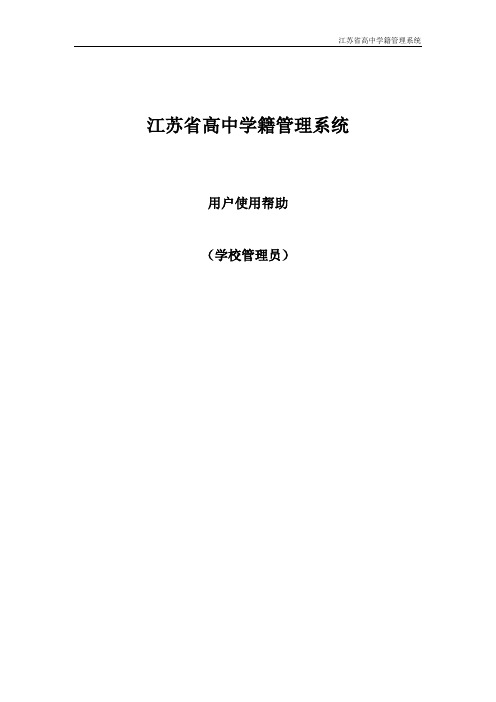
江苏省高中学籍管理系统用户使用帮助(学校管理员)目录一、流程说明 (2)1、学校上报任务流程说明 (2)2、民办高中跨市招生流程说明 (2)3、学校申请民办高中跨省招生流程说明 (2)4、少数民族特招流程说明 (3)5、其他特殊招生流程说明 (3)6、省内转学流程说明 (3)7、借读流程说明 (3)8、跨省转学流程说明 (4)9、注销学籍流程说明 (4)二、使用说明 (4)1、系统登录 (4)2、修改密码 (5)3、系统通知 (5)4、班级管理 (6)5、学校管理员上报学籍 (7)6、学生填报任务管理 (10)7、班主任填报任务管理 (11)8、特殊招生和异动首页 (13)1)民办高中跨市招生 (13)2)民办高中跨省招生 (16)3)少数民族特招 (18)4)其他特殊特招 (20)5)省内转学(转出学校) (22)6)省内转学(转入学校) (23)7)借读(在籍学校) (23)8)借读(转入学校) (26)9)跨省转学 (26)10)注销学籍 (29)9、特殊招生统计 (31)10、异动学生信息统计 (32)11、学籍库浏览 (32)一、流程说明1、学校上报任务流程说明1)省级管理员已经下发了“学校上报任务”,任务必须已经启用并且在有效期内,否则学校管理员登录后将不能进行其管理工作。
2)学校管理员登录后进行批量创建班级。
3)学校管理员下发学生填报任务、班主任填报任务,下发的任务必须启用并且在有效期内,否则学生和班主任都不能进行填报操作。
注:系统为学生只提供一次信息提交的机会,若有非重要信息需要更新得班主任或者学校管理员来修改。
4)学校管理员上报学生前可单个修改学生信息或者批量更新学生数据。
5)学生信息填报完成后学校管理员就可以提交学生信息要求学校所属教育主管部门进行审批,处于已经提交状态的学生信息不能被任何人修改,只能进行查看。
6)学校教育主管部门审批通过,学生信息进入学籍库。
2、民办高中跨市招生流程说明1)省级管理员已经下发了“学校上报任务”,任务必须已经启用并且在有效期内,并且是“民办高中”学校的管理员登录后才能看到“民办高中跨市招生”的链接。
大骨网学校管理员操作手册

大学生骨干网络培训平台学校组织管理员操作手册目录1 如何登录平台 (3)2用户管理 (5)2.1 组织(机构管理) (5)2.1.1 组织管理 (5)2.1.2 组织导入 (5)2.2 用户管理 (6)3 培训实施 (6)3.1培训计划 (6)3.1.1 培训计划录入 (6)3.1.2 培训计划管理 (7)3.2培训班 (7)3.2.1 班级管理 (7)4 报表 (9)4.1 学习报表 (9)4.1.1 学员课程报表 (9)4.2.1 学员学习报表 (9)4.3.1 行政级别报表 (10)4.4.1 部门学习报表 (10)1 如何登录平台图1.1首先打开浏览器,在地址栏中输入“”如图1.1所示。
完成后我们将进入到“大学生骨干网络培训平台”的登录页面。
如图1.2所示。
图1.2在图1.2中的登陆框中输入管理员的用户名(默认是每个学校名称的首写字母)和密码(默认6个8)后点击登录就可以完成登录的操作。
当登录成功后网站将自动跳转到学习平台(如图1.3所示)。
图1.3如图1.3在学员学习平台首页中我们可以在右上方看到“管理”、“教师”、“短信”、“帮助”、“注销”几个按钮,点击,进入管理员后台界面(如图 1.4),图1.4同时我们可以在左边的个人信息中(如图 1.5),修改个人基本资料和密码。
图1.52用户管理2.1 组织(机构管理)2.1.1 组织管理点击【组织(机构)管理】目录下的组织管理,可以对本域内的组织进行修改、转化为域等操作,注意,转化为域操作不可逆,见图2.1.1图2.12.1.2 组织导入点击【组织(机构)管理】目录下的组织导入,在打开页面中可以一次导入本域内的所有组织(机构),点击【模板下载】可以下载模板表格,按模板填写组织(机构)信息再上传即可,见图2.2:图2.1.22.2 用户管理点击【用户管理】目录下的用户管理,在打开页面中可以对本域内的所有学员用户进行管理,包括搜索、修改等,见图2.2.1:图2.2.13 培训实施3.1培训计划3.1.1 培训计划录入在【培训实施】目录下,学校组织管理员可以新建培训计划,以及管理培训计划,如图3.1.1图3.1.13.1.2 培训计划管理各个学校的组织管理员可以对录入的培训计划进行管理,如图3.1.2图3.1.23.2培训班3.2.1 班级管理点击【培训班】目录下的班级管理,可以在打卡页面中新建班级,并对班级进行管理操作:图3.2.1点击【新建】按钮,在打开页面中完成班级相关信息的填写,其中班级类型分为授权和报名两种,选择授权,管理员可以将该班级授权给指定学员,选择报名,则学员可以自由选择报名该班级,见图3.2.2、图3.2.3:图3.2.3图3.2.34 报表4.1 学习报表4.1.1 学员课程报表点击【学习报表】目录下的学员课程报表,可以查看和搜索到学员所参加培训计划获得的学时,如图4.1.1图4.1.14.2.1 学员学习报表点击【学习报表】目录下的学员课程报表,可以查看和搜索到学员所参加培训计划获得的学时,选修学分、必修学分,以及是否通过培训计划,并且能够导出报表,如图4.2.1图4.2.14.3.1 行政级别报表点击【学习报表】目录下的学员课程报表,可以按行政级别导出报表,如图4.3.1图4.3.14.4.1 部门学习报表点击【学习报表】目录下的学员课程报表,可以按部门学习导出报表,如图4.4.111图4.4.1。
宁夏教育资源公共服务平台操作手册V1(全本)

宁夏教育资源公共服务平台操作手册V1(全本)------------------------------------------作者------------------------------------------日期宁夏教育资源公共服务平台使用手册2015年8月目录第一章 机构管理员使用手册 前言 约定 操作指引 下属机构信息核对 机构空间维护 网站导航 空间介绍 公告新闻 机构应用 机构资源 下属机构 机构资源管理 上报资源审核 审核资源入机构资源库 机构资源的公开 创建机构产品 机构产品管理 第二章 学校管理员使用手册 前言 约定 操作指引 空间介绍 公告新闻 学校应用 学校资源 学校班级 教师成员 学生成员 学校管理后台 学校基本信息的维护修正 学校公告发布 学校资讯管理 文章内容管理 学校概况管理 学校应用管理 学校岗位管理 ✉学校资源库 ✉学校班级管理 学校管理员设置 ✉学校教师管理 ✉学校学生管理 第三章 教师使用手册 概述 目的 功能概述 注册登录 用户注册 空间登录 个人空间 网站导航 空间介绍 工作空间 展示空间 文章 资源 用户中心 账号设置 账户中心 账户信息 充值记录 收支明细 电子对账单 积分中心 积分信息 变动明细 资源中心 资源中心首页 资源搜索 学科资源 专题资源 教师资源排行 学校资源排行 市州资源排行 发布资源入口 学科资源列表 学科资源详情页 应用中心 应用中心简介 查看应用 发现 机构 学校 班级 教师 学生 家长 文章 名师工作室 班级主页 班级设置 公告通知 班级成员 成员管理 成员审核 邀请成员 班级文章 发布、编辑文章 查看、评论文章 班级资源 班级问吧 班级留言 学校主页 学校公告 学校应用 学校资源 学校班级 教师成员 学生成员 消息中心 通知公告 收件箱 发件箱 提醒消息 应用消息 系统消息 第一章 机构管理员使用手册前言作为区县的管理员,主要的工作分为前期的机构数据核对及维护,以及机构空间日常维护和资源上报审核工作。
- 1、下载文档前请自行甄别文档内容的完整性,平台不提供额外的编辑、内容补充、找答案等附加服务。
- 2、"仅部分预览"的文档,不可在线预览部分如存在完整性等问题,可反馈申请退款(可完整预览的文档不适用该条件!)。
- 3、如文档侵犯您的权益,请联系客服反馈,我们会尽快为您处理(人工客服工作时间:9:00-18:30)。
书香浙江学校机构管理员简要操作手册(版本号:V2.0)2012年10月31日目录1 机构管理员登录 (4)1.1 在“书香中国”首页登录 (4)1.2 在机构前台“书香xx”首页登录 (6)2 管理机构信息 (7)2.1 修改机构名称、页脚、页头 (7)2.2 ”关于我们“内容编辑 (8)2.3 审核申请加入的用户权限 (10)2.4 推荐下级机构................................................................................................. 错误!未定义书签。
2.5 设置机构的页面 (11)3 图书管理 (13)3.1 系统推荐 (14)3.2 正常显示 (14)3.3 即将到期 (14)3.4 隐藏图书 (15)3.5 下架图书 (15)3.6 成员推荐 (15)3.7 选书 (16)4 用户管理 (16)4.1 待加入用户审核 (16)4.2 已加入用户列表 (17)4.3 明星书房用户列表 (17)4.4 正常用户列表 (17)4.5 冻结用户列表 (18)4.6 推荐用户列表 (18)4.7 被踢出用户列表 (19)5 活动管理 (19)5.1 进行中的活动列表 (19)5.2 已过期的活动列表 (20)5.3 已关闭的活动列表 (20)5.4 创建一个新的活动 (21)5.5管理一个活动 (23)6 新闻管理 (32)7 书评管理 (32)8 群发书信 (33)9 广告管理 (33)2012/10/311 机构管理员登录机构管理员是一类有着特殊管理职能的个人用户,同时拥有前台普通个人用户和管理员的双重身份,所以除了拥有自己的书房、可以行使普通用户读书、评论、交友、书信、积分、等级等权利和属性外,还享有能进入机构管理后台管理机构的权力。
以下两种方式任何一种都可以登录到用户机构管理后台:1.1 方式一:在“书香中国”首页登录在“书香中国”()首页用管理员账号和密码登录后,页面直接跳转到机构管理后台如下图:1.2 方式二:在书香浙江内所有机构首页登录在书香浙江内所有机构首页登录,然后在“我的书房”里点击“机构管理”进入学校管理后台。
2 管理学校机构信息2.1 修改机构名称、页脚、页头点击机构设置>>基本资料,就可以看到机构的基本信息并修改部分内容:机构名称和Banner修改后,即可在前台看到相应的变化:页脚内容默认为空。
可在页脚编辑器中添加文字、超链接、图片等。
添加后,可在前台看到相应的变化:2.2 ”关于我们“内容编辑每个机构都有“关于我们”这个频道。
打开机构设置>>机构简介,即可添加和修改“关于我们”内容。
可在编辑器中添加文字、超链接、图片等。
添加后,可在前台看到相应的变化:图12.3 审核申请加入的用户权限每个用户除了有自己所属的机构外,还可以申请加入其他机构。
具体操作详见《书香中国2.0用户操作手册》8.个人设置8.6管理加入的组织。
加入其他机构成功后,该用户就不仅可以完整阅读自己所属机构阅览室的所有图书,而且可以阅读所加入机构的阅览室的所有图书了。
点击机构设置>>审核权限,即可对申请加入本机构的外部用户的审核方式进行设置:如果设置了“24小时内自动通过”,那么外部用户申请加入后,机构管理员可以在24小时内在用户管理>>待审核用户列表中看到申请记录并进行通过/不通过的处理;如果超过24小时没有人工处理这条申请记录的话,则自动通过,外部用户即能成功加入该机构。
如果设置了“必须手动审核才能通过”,则外部用户申请加入后,这条申请必须经过该机构管理员在用户管理>>待审核用户列表中审核通过,该用户才能成为该机构用户。
如果设置了“不需审核”,则外部用户申请加入后即能直接成为该机构的用户,不需要管理员人工审核。
所有的机构,均在初始化时默认设置为“24小时内自动通过”,可随时修改。
2.4 设置机构的页面2.4.1点击页面设置>>界面模板,显示如下:足机构的多样化需求。
2.4.2页面设置》》频道定制在这里您可以定义您首页的导航栏。
其中首页、阅览室、组织机构、新闻、读书活动、关于我们这六个是系统默认的基本频道。
您可以在基本频道之外自行定义您需要的更多频道,只需要输入名称和频道连接的地址即可。
2.4.3页面设置》》显示项设置您可以定义您的机构首页显示的内容,并更改其名称。
前台首页对应的模块会发生变化。
或者隐藏该模块。
对应控制前台的显示内容如:3 图书管理您可以在图书管理中管理机构阅览室的图书,无论是添加图书,隐藏图书,还是查看已经下架的图书等,均可在此操作。
点数是书香中国提供给机构选书的一个代币,当您的机构存在剩余点数时,可自由从机构管理后台选书。
当点数用完之后,可联系书香中国工作人员进行充值。
在图书管理界面,主要有以下的操作块:系统推荐表示近期,书香中国向您的机构推荐的优秀图书,其中包括编辑推荐和最新上架两个部分。
当您的机构账户内还存在点数时,可以直接点击购买,即可将推荐的图书添加到您的机构阅览室。
正常显示表示您的机构内目前正在使用的图书。
即将到期的图书将提示您的机构内部分快版权到期的图书。
隐藏图书显示的是您操作机构图书隐藏后的记录。
下架图书指的是您机构内版权到期的图书的记录。
成员推荐指的是您机构内的用户推荐您选购的书籍。
选书:从书香中国的书库中选购书籍,目前每本书籍消耗3个点数。
3.1 系统推荐系统推荐表示近期,书香中国向您的机构推荐的优秀图书,其中包括编辑推荐和最新上架两个部分。
当您的机构账户内还存在点数时,可以直接点击选书,即可将推荐的图书添加到您的机构阅览室。
如果您的机构的点数使用完毕,可以联系书香中国的销售人员进行续费购买。
每个机构我们会初始增送100个点数。
3.2 正常显示在您可以看到您机构内图书的列表,并可以通过各种搜索条件来管理他们。
你可执行的操作是隐藏一本正常显示的图书。
3.3 即将到期即将到期的图书是您的机构内,版权即将到期的图书列表,您可以有针对性的对部分即将到期的图书进行续费操作。
3.4 隐藏图书隐藏图书是您对机构内的图书执行隐藏操作之后的列表记录,您可以将一本隐藏的图书回复正常显示状态。
3.5 下架图书下架图书是您机构内的已经版权到期的图书列表,您可以在这里检视您机构内图书的版权到期时间和下架时间。
如果是因为书香中国版权运营的原因导致图书被下架,我们会返还您对应下架图书数量的点数,以补偿相应损失,您可以通过这些点数选购新的图书。
3.6 成员推荐您机构内的成员在阅读到一些好书时,如果无法阅读全部内容,会推荐您选购这些图书,以方便他们完成阅读。
通常这些图书都是您的成员在主动关注的图书,我们为您将这些图书提炼出来,方便您的选购。
选购图书将消耗点数。
3.7 选书您可以在这里搜索书香中国的书库,通过消耗点数来完成选书操作,勾选您感兴趣的图书,执行批量选书,或直接在单本书的后面,点击选书操作按钮,均可完成选书操作。
4 用户管理用户管理是您管理您机构内用户的主要操作区域。
主要执行对加入您机构的用户的审批、踢出。
推荐明星用户,以及管理一般用户的头像等操作。
机构的成员是有上限限制的,在达到上限限制之后,您的机构无法在添加任何成员。
4.1 待加入用户审核在导入用户之外,一些用户可能会通过机构搜索找到您的机构,并申请加入您的机构。
您需要注意您的机构成员上限,是否还有充足的富裕空间,来通过他们的加入申请。
如果您的机构成员上限迅速被达到,您可以联系书香中国的销售人员来进行扩展。
4.2 已加入用户列表您可以在这里管理那些已经加入您的机构的用户,查看他们的资料,以及把他们踢出。
由于这些用户的直接管辖权并非与您的机构关联,您只能对他们执行踢出操作4.3 明星书房用户列表明星书房用户列表是您推荐过的明星书房的历史记录列表,您可以在用户管理中执行推荐操作,这个用户会被打上明星书房标记,然后在系统的随机算法中被推荐到前台展示。
4.4 正常用户列表正常用户是您通过批量导入产生的用户,您可以查看到这些用户的详细资料,可以将他们推荐到明星用户,可以修改他们的头像。
以及踢出部分违规用户或者导入出错的用户。
4.5 冻结用户列表由于用户的违规操作等原因,部分用户可能会被系统和系统管理员进行冻结处理,冻结的用户无法登录系统,如果机构管理员收到用户反馈自己被冻结,可以在这里看到该用户是否被冻结。
但您无权解冻用户,解冻用户需要联系书香中国工作人员进行处理。
4.6 推荐用户列表推荐用户是指显示在前台的明星书房用户中,随机取出的值。
系统会按照一定的规则自动为您填充此处的数据,当然,您也可以手动选择修改此处推荐的用户。
来推荐你期望的用户。
4.7 被踢出用户列表被踢出的用户会在这里列表显示,您无法对他们继续任何操作,这里仅作为对您执行过的踢出操作的记录存在。
5 活动管理机构管理员可以在这里创建/管理各种读书活动,可以检视一些上级机构创建的活动,并参与其中的部分作品管理功能。
5.1 进行中的活动列表这里会显示正在进行的有效活动,您可以在这里创建新的活动,或者管理现有的活动。
正在进行的活动,你可以选择编辑或者强制关闭它。
5.2 已过期的活动列表已过期的活动列表,会显示您创建/参与过的活动的历史记录,这些活动均已经到达结束日期,无法再进行任何的管理操作。
5.3 已关闭的活动列表已关闭的活动列表,因意外被强制关闭的活动会在这里显示记录。
你可以恢复这些活动的有效状态。
并重新编辑他们。
5.4 创建一个新的活动5.4.1 设定活动基本资料在进行中的活动列表页,您可以点击创建活动来开启一个新的活动。
在创建一个新的活动时,带“*”标记的为必须填写的项目。
活动类型一般选择读书征文,当需要举办图片类的作品采集时,可选择绘画/摄影大赛的活动类型。
开始时间最早可在创建当日。
活动结束的时间一般不晚于半年左右。
简要介绍,说明此活动相关的一些核心内容,主题介绍等。
如果此活动存在奖品,可以填写奖品的提供商,并给这个提供商添加一个链接。
最后,活动的参与权,如果你期望您的下级组织也参加这个活动,请勾选:本机构以及本机构下属机构用户,否则,默认为本机构内部用户方可参加此活动。
完成这些设定后,点击进入下一步● 5.4.2 设定活动的logo和BANNER在此处你可以设定这个活动的LOGO和BANNER,我们为您提供了6个可选的BANNER图片,您也可以上传自己设计的BANNER图片,BANNER图片的尺寸是950X160.LOGO图片的尺寸是245X245。
如果没有为活动设计BANNER,可以使用系统提供的BANNER图。
● 5.4.3 设定活动的书单每个活动最基本的三项内容:活动的基本资料,活动的LOGO和BANNER以及活动书单。
